728x90
반응형
이번 포스팅은 삼성 스마트폰을 쓰면서, GIF 일명 움짤이란걸 만들때 어떻게 해야하는지 포스팅하려 합니다.
기존 동영상 파일에 인데,
이 동영상 파일의 일부분은 움짤로 만드는 방법을 알려 드리도록 하겠습니다.
동영상 GIF 움짤 만들기
1. 우선 갤럭리 앱을 실행합니다.

2. 원하는 동영상 파일을 선택합니다.
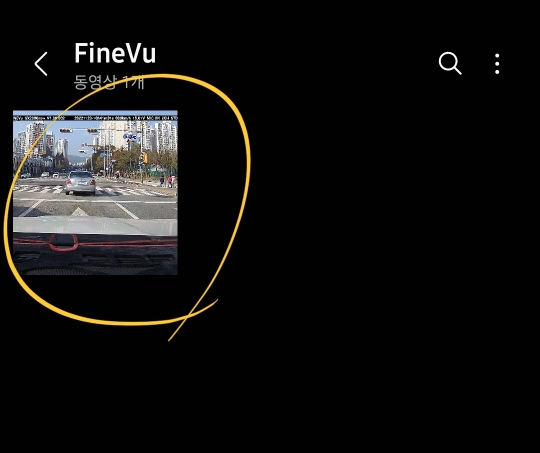
3. 영상의 오른쪽 하단의 점3개를 누르고, "비디오 플레이어에서 열기"를 선택합니다.
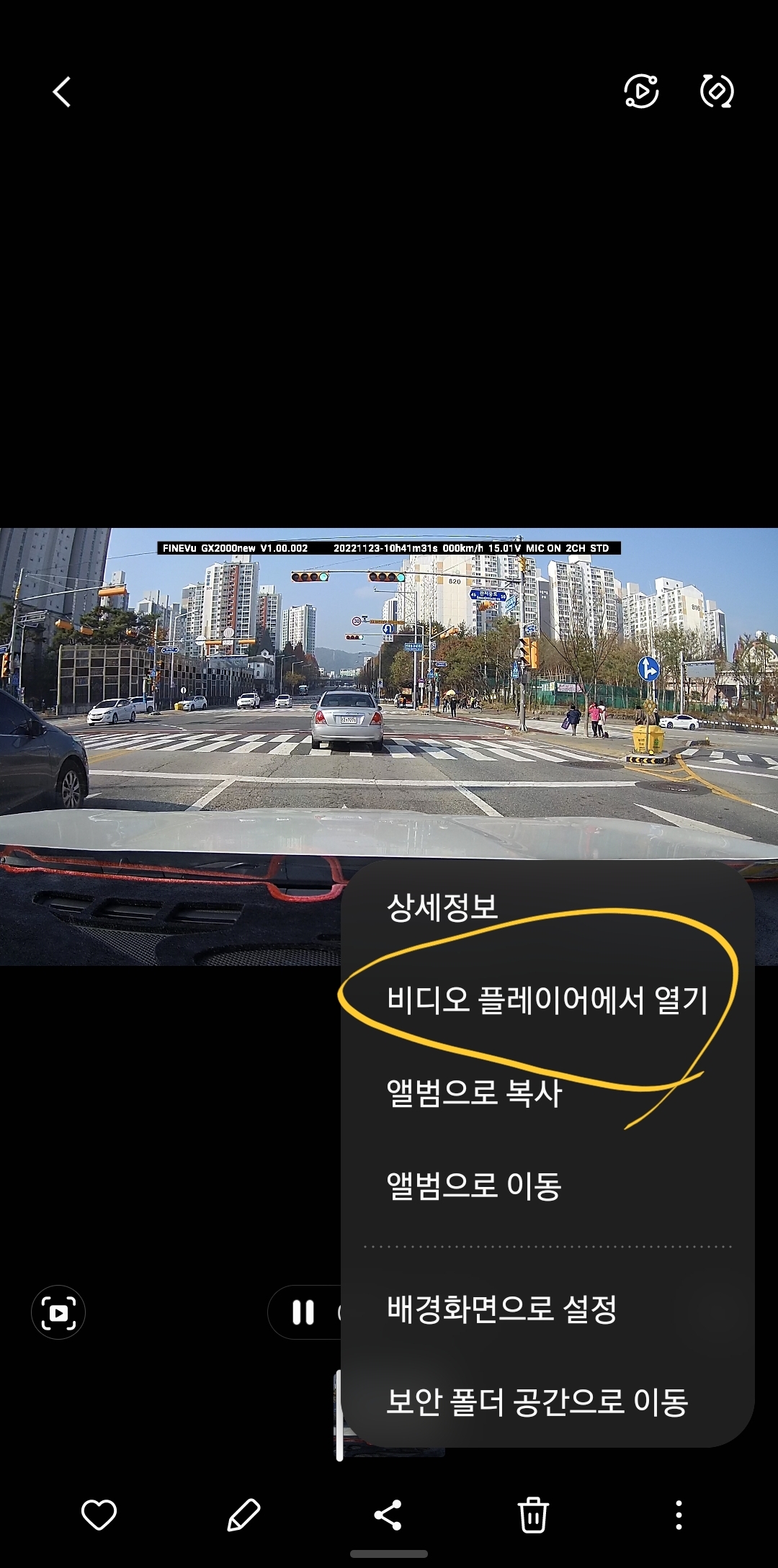
4. 그럼 비디오 플레이어가 실행되고 해당 동영상 파일이 재생됩니다. 여기서 왼쪽 위에 "GIF 아이콘" 을 선택합니다.
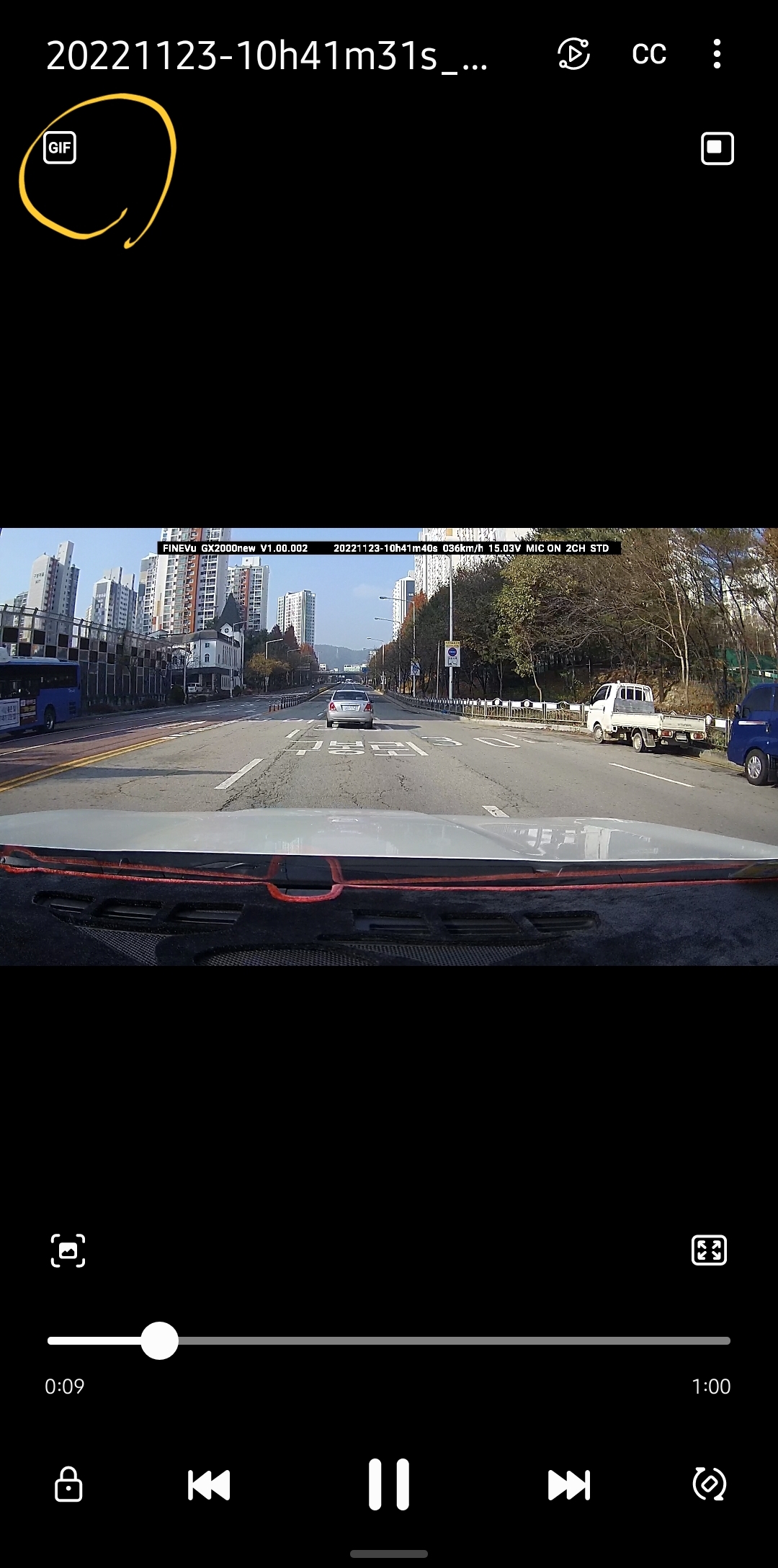
5. 그럼 움짤로 만들고 싶은 구간을 선택 합니다.
아래 바의 크기와 속도를 조절해가면서 움짤로 뜨고 싶은 부분을 선택합니다.
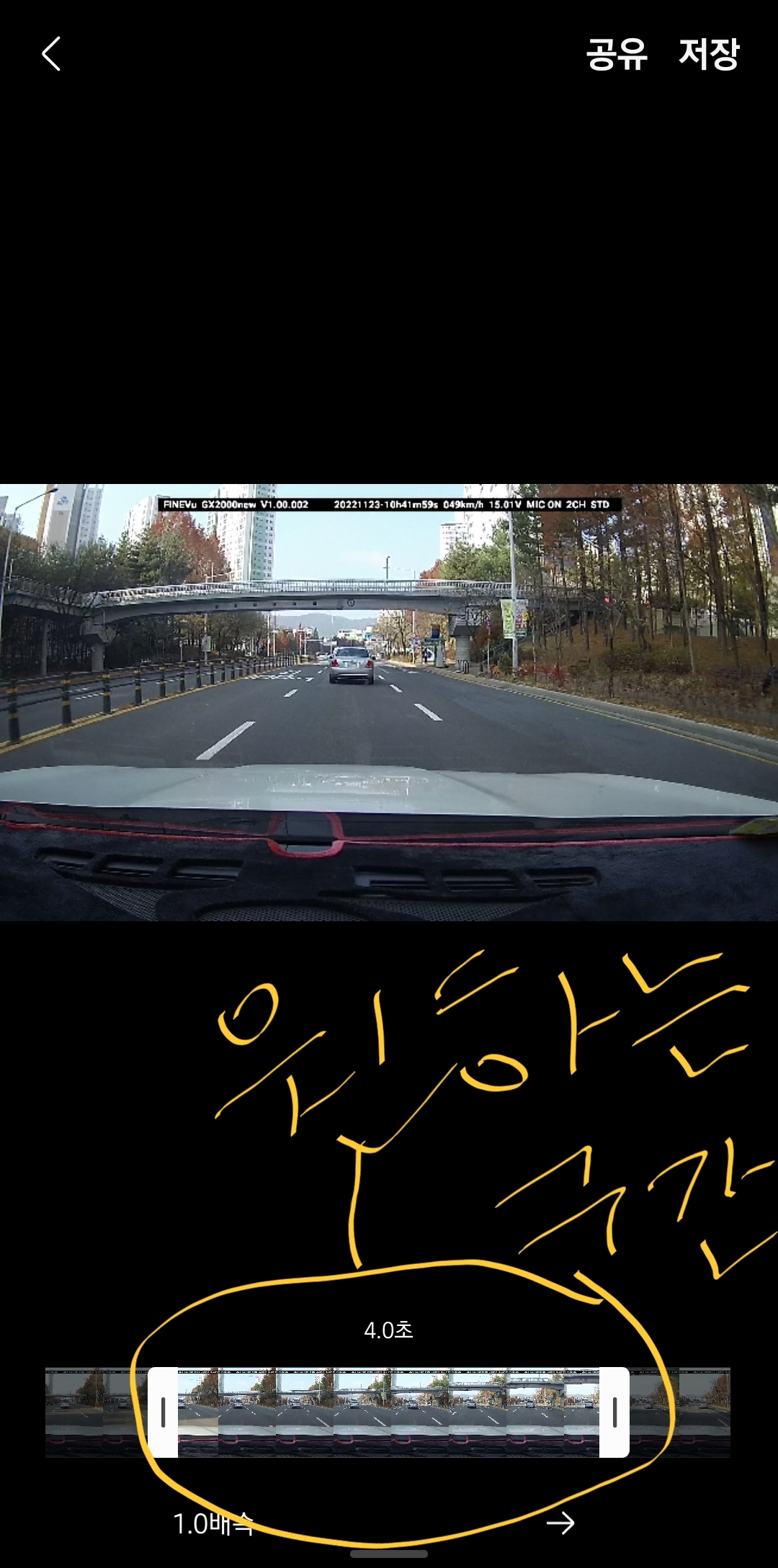
6. 오른쪽 상단에 "저장"을 누릅니다.
7. 동영상 움짤 만들기 성공!
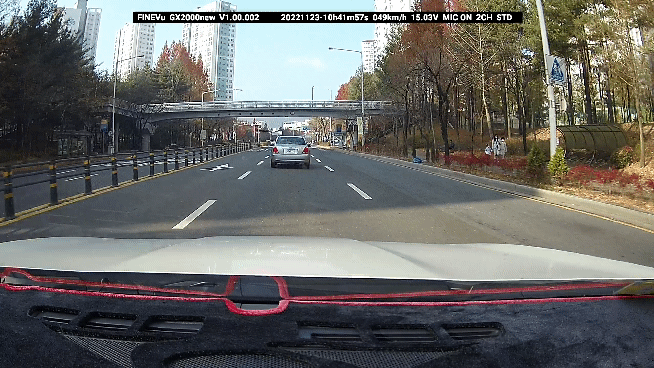
이렇게 하면 스마트폰에 저장된 동영상 파일을 움짤로 만들수 있습니다.
동영상 파일의 일부 영상을 움짤로 만들고 싶다면 따라해 보시길 바랍니다.
이상으로 갤럭시 스마트폰 동영상파일 움짤 만들기 포스팅을 마칩니다.
끝.
728x90
반응형
'삼성 갤럭시 팁 (SmartP &Tap)' 카테고리의 다른 글
| 갤럭시 스마트폰 5G 모드에서 LTE 모드로 바꾸는 방법! (0) | 2023.01.01 |
|---|---|
| 갤럭시 스마트폰 AOD Always On Display 시계 또는 달력 스타일로 바꾸는 방법! (갤럭시 AOD 시계 모양 바꾸기) (0) | 2022.12.24 |
| 갤럭시스마트폰으로 영상 볼 때, 편하게 화면 회전하는 방법! (0) | 2022.12.17 |
| 삼성 갤럭시 스마트폰 안드로이드 13 업그레이드 업데이트 일정 정리! (0) | 2022.12.06 |
| 갤럭시 스마트폰에서 시계를 없애고 싶다면? 갤럭시 시계 없애는 법! (0) | 2022.11.29 |



